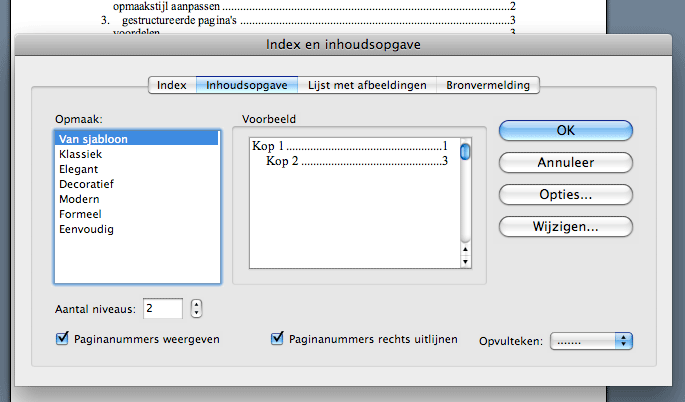gestructureerd opmaken van pagina's
werken met opmaakprofielen
Indien in de de tekst bij de menubeschrijving teksten tussen haakjes staan, is dat bedoeld voor de Engelstalige versie van Word.
voordelen
- Als een (groot) stuk tekst gestructureerd is opgemaakt, kan de opmaak in
één keer worden gewijzigd.
- Er kan automatisch een inhoudopgave gemaakt worden.
- Er kan met een geselecteerde manier naar de tekst gekeken worden.
werkwijze
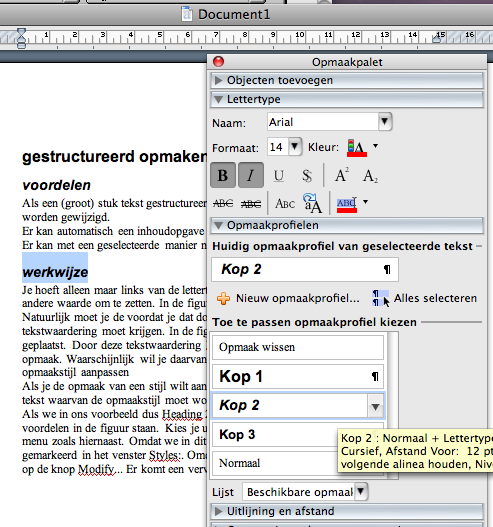 Je hoeft alleen maar links van de lettertypen de 'tekstwaarde' van Normal
naar een andere waarde om te zetten. In de figuur hiernaast wordt gekozen voor
Kop 2. Natuurlijk moet je de voordat je dat doet de cursur in de
regel plaatsen, die de andere tekstwaardering moet krijgen. In de figuur is
de cursor eerst op het woord werkwijze geplaatst.
Je hoeft alleen maar links van de lettertypen de 'tekstwaarde' van Normal
naar een andere waarde om te zetten. In de figuur hiernaast wordt gekozen voor
Kop 2. Natuurlijk moet je de voordat je dat doet de cursur in de
regel plaatsen, die de andere tekstwaardering moet krijgen. In de figuur is
de cursor eerst op het woord werkwijze geplaatst.
Door deze tekstwaardering krijgt de tekst natuurlijk ook een andere opmaak.
Waarschijnlijk wil je daarvan de opmaak wijzigen...
Deze keuze van de opmaakprofielen kun je vinden in het venster opmaakprofielen. Daar staan er al een aantal voor je klaar. je kunt de aanweige opmaakprofielen aanpassen of je kunt een eigen opmaakprofiel erbij plaatsen.
opmaakprofiel aanpassen
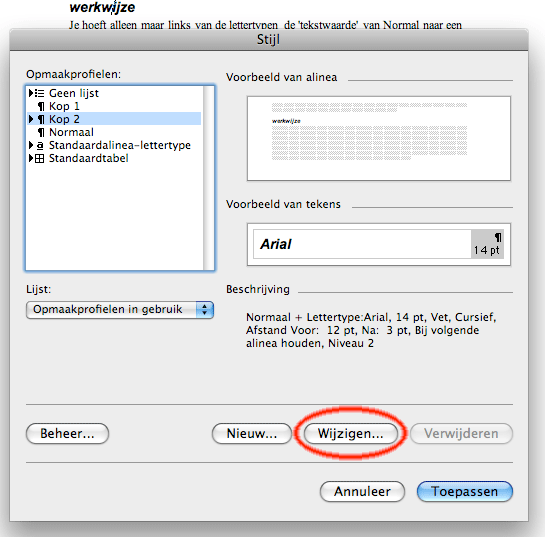 Als je de opmaak van een stijl wilt aanpassen:
Als je de opmaak van een stijl wilt aanpassen:
- Ga in je document eerst staan op een tekst waarvan de opmaakstijl moet worden
aangepast. (Selecteren is dus niet nodig. Als we in ons voorbeeld dus Kop
2 willen aanpassen, gaan we op het woord werkwijze in de figuur
staan.
- Kies je uit de menubalk Opmaak >> Opmaakprofiel...(Format >> Style...) Er komt een menu
zoals hiernaast. Omdat we in dit voorbeeld Kop 2 wijzigen is deze
gemarkeerd in het venster Stijl(Style):.
Omdat we de opmaak willen wijzigen klikken we op de knop Wijzigen...(Modify...)
Er komt een vervolgmenu zoals in de figuur hieronder.
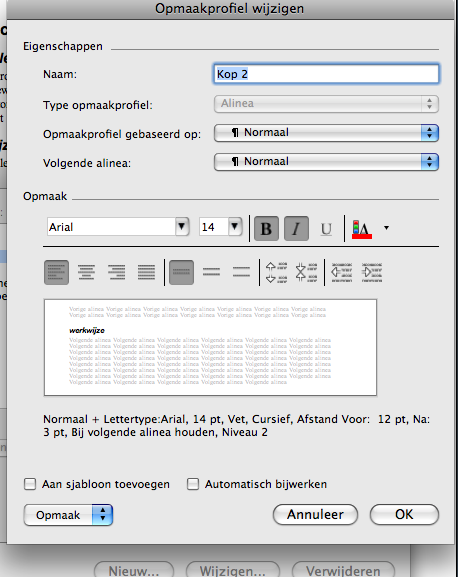
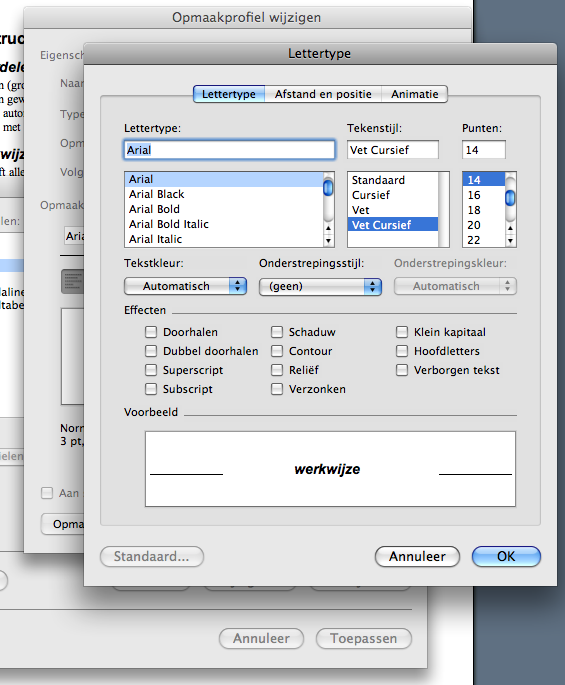 In het vervolgmenu Opmaakprofiel wijzigen(Modify Style) klik je op het uiklapmenu Opmaak(Format),
deze klapt open en je klikt op Lettertype....(Font...) als je het lettertype wilt aanpassen. Dat kun je in het menu dat dan opgesprongen is. Je ziet ook een beetje de gevolgen van je aanpassingen.
In het vervolgmenu Opmaakprofiel wijzigen(Modify Style) klik je op het uiklapmenu Opmaak(Format),
deze klapt open en je klikt op Lettertype....(Font...) als je het lettertype wilt aanpassen. Dat kun je in het menu dat dan opgesprongen is. Je ziet ook een beetje de gevolgen van je aanpassingen.
Als je klaar bent met de aanpassigen, klik je op de OK knop, en kom je weer in het menu dat hierboven staat: Opmaakprofiel wijzigen.- Het opmaakprofiel kan ook nog andere aanpassingen ondergaan als je het menu Opmaak opnieuw uitklapt. Je kun dan bijvoorbeeld de inspringing en uitlijning aanpassen bij Alinea, of er een kader om het geheel plaatsen bij Rand.
- Als je verwacht dat je klaar bent met de wijzigingen in het opmaakprofiel, klik je ook in het venster Opmaakprofiel op de OK-knop. je kaomt dan weer in het menu Stijl waar je op Toepassen(Apply) klikt.
Jouw wijzigingen zijn nu voor het hele document doorgevoerd.
automatische inhoudsopgave
Als er een correcte (al dan niet mooie) gestructureerde opmaak is, dan kun
je via Invoegen >> Index en Tabellen...(Insert >> Index and Tables...) in een menu komen waar je de
tab Inhoudsopgave (Table of Contents) kiest. Daar kun je instellen of
in de inhoudsopgave
- alleen Headings 1 of
- Headings 1 en 2 of
- Headings 1 en 2 en 3 etc.
weergegeven moeten worden. De inhoudsopgave verschijnt dan op de plek waar
de cursor stond. Zorg er dus voor dat deze bovenaan een lege pagina staat...
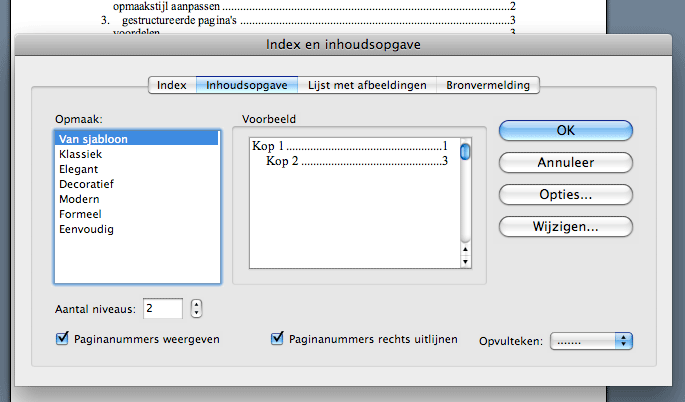
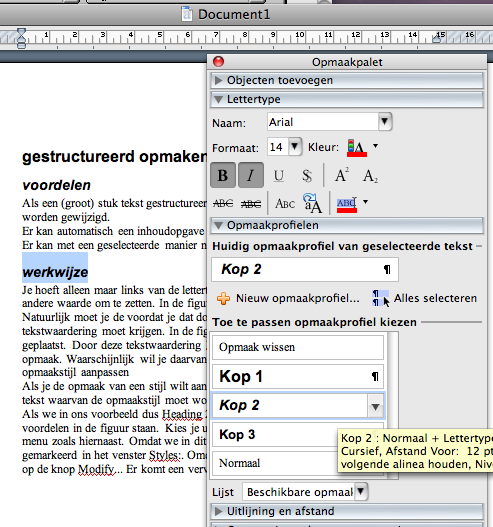 Je hoeft alleen maar links van de lettertypen de 'tekstwaarde' van Normal
naar een andere waarde om te zetten. In de figuur hiernaast wordt gekozen voor
Kop 2. Natuurlijk moet je de voordat je dat doet de cursur in de
regel plaatsen, die de andere tekstwaardering moet krijgen. In de figuur is
de cursor eerst op het woord werkwijze geplaatst.
Je hoeft alleen maar links van de lettertypen de 'tekstwaarde' van Normal
naar een andere waarde om te zetten. In de figuur hiernaast wordt gekozen voor
Kop 2. Natuurlijk moet je de voordat je dat doet de cursur in de
regel plaatsen, die de andere tekstwaardering moet krijgen. In de figuur is
de cursor eerst op het woord werkwijze geplaatst.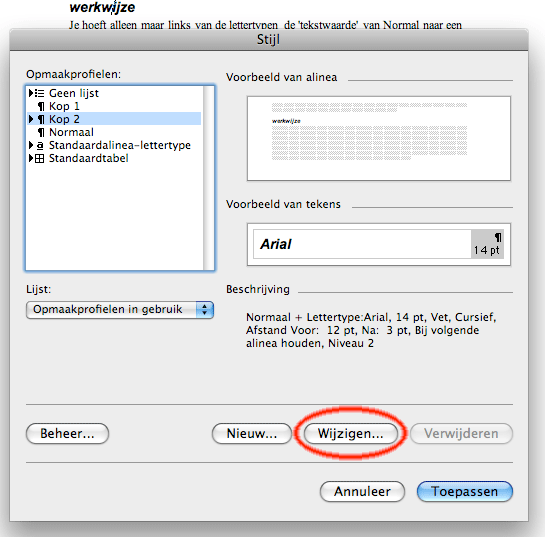 Als je de opmaak van een stijl wilt aanpassen:
Als je de opmaak van een stijl wilt aanpassen: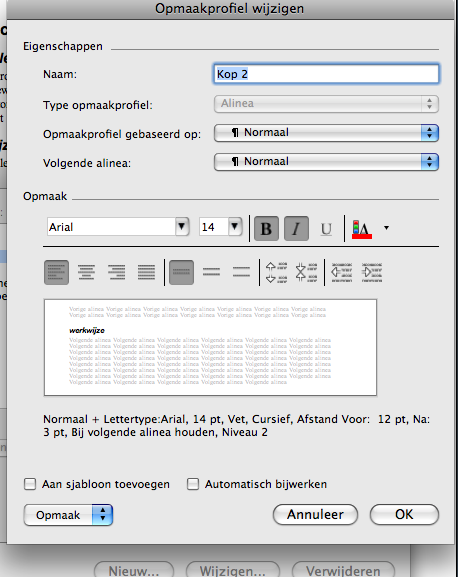
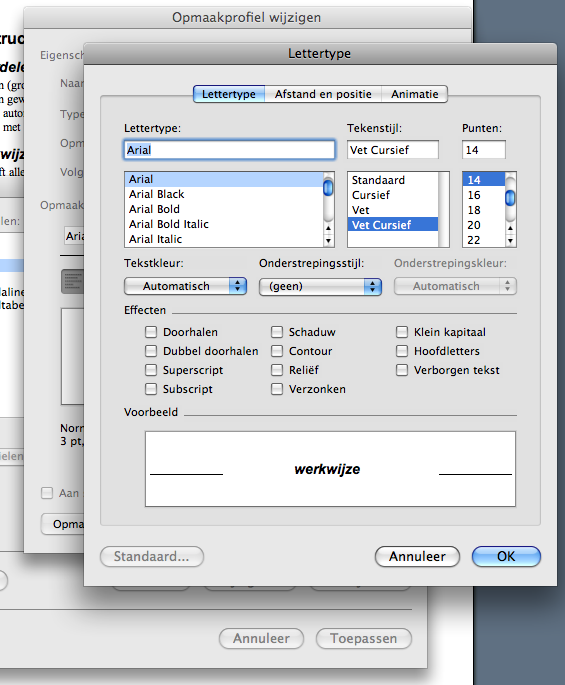 In het vervolgmenu Opmaakprofiel wijzigen(Modify Style) klik je op het uiklapmenu Opmaak(Format),
deze klapt open en je klikt op Lettertype....(Font...) als je het lettertype wilt aanpassen. Dat kun je in het menu dat dan opgesprongen is. Je ziet ook een beetje de gevolgen van je aanpassingen.
In het vervolgmenu Opmaakprofiel wijzigen(Modify Style) klik je op het uiklapmenu Opmaak(Format),
deze klapt open en je klikt op Lettertype....(Font...) als je het lettertype wilt aanpassen. Dat kun je in het menu dat dan opgesprongen is. Je ziet ook een beetje de gevolgen van je aanpassingen.